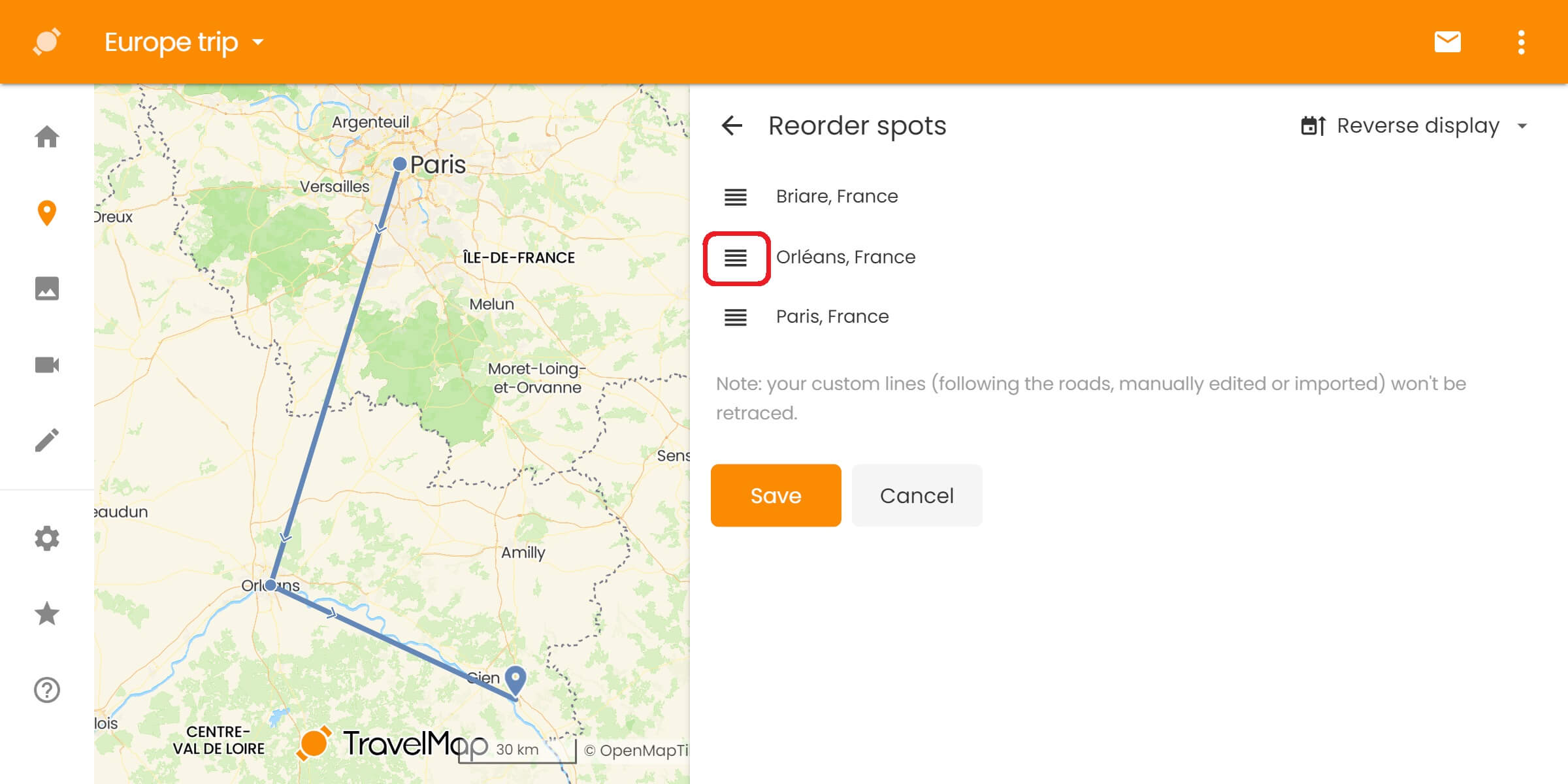Insérer un point oublié
Si vous avez tracé tout votre itinéraire mais avez oublié d'insérer un point, vous pouvez facilement l'insérer n'importe où dans votre itinéraire :
- Ouvrez la carte de votre administration
- Sélectionnez un point ou cliquez sur une ligne
- Cliquez sur l'icône modifier au milieu de la ligne
- Cliquez sur "Insérer point au milieu"
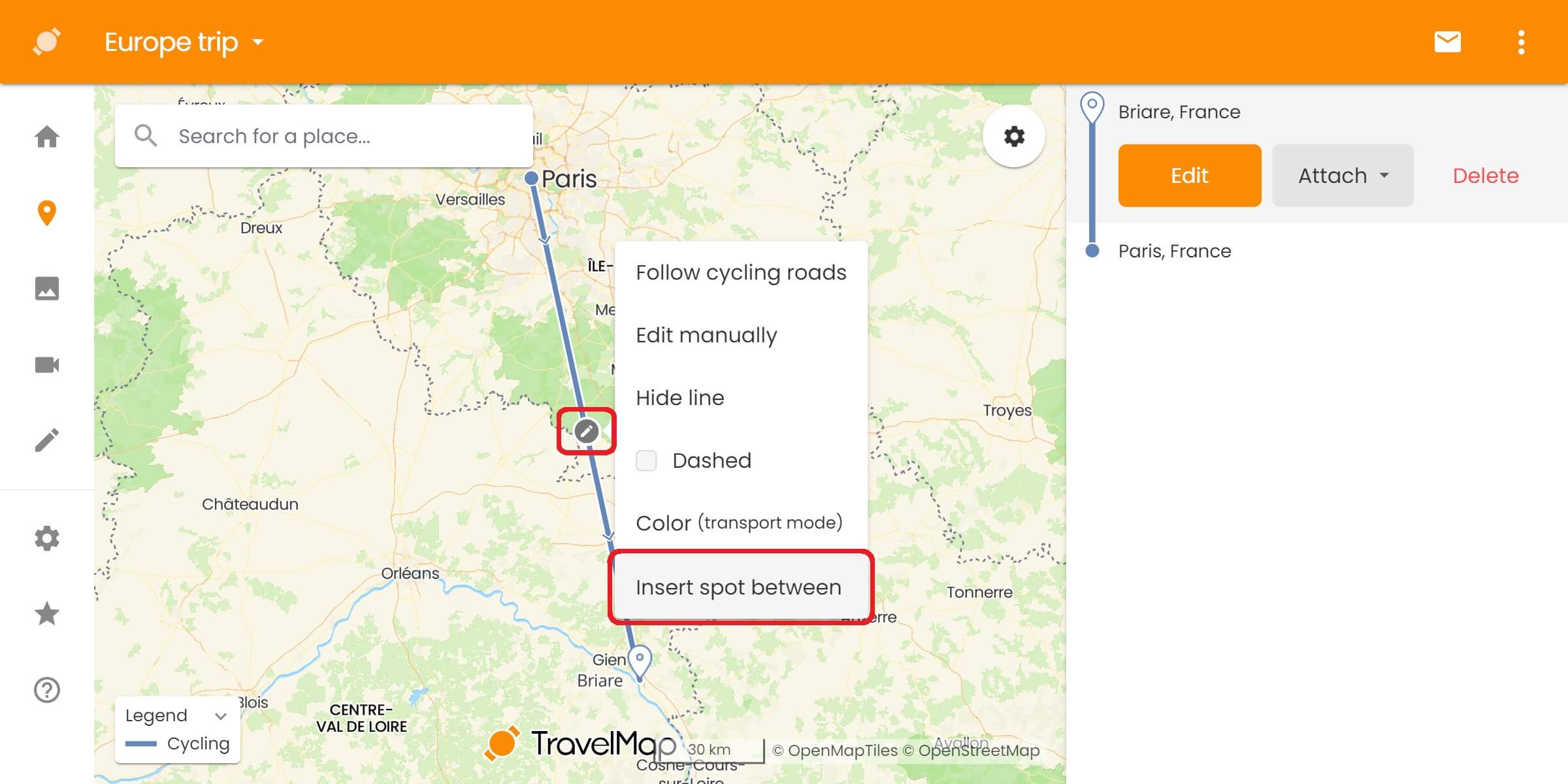
Désormais, le prochain point que vous ajouterez sera inséré à cet emplacement plutôt que d'être ajouté à la fin de l'itinéraire.
Remarque : si vous avez cliqué sur une ligne qui suit les routes, vous devrez peut-être la retracer pour qu'elle commence à partir du point inséré. Ce retracage n'est pas effectuée automatiquement pour éviter des pertes de données.
Réordonner les points
Si vous souhaitez changer l'ordre de vos points existant, vous pouvez :
- Cliquer sur l'icône de réglages en haut à droite de la carte d'administration
- Sélectionner "Réordonner points"
![]()
- Faites glisser un ou plusieurs points vers le haut ou vers le bas
- Cliquez sur "Sauvegarder"